Auf einem Computer sammeln sich mit der Zeit viele Überbleibsel an. Reste von Installationen, unnütze Autostarteinträge und mehr. Verschiedene PC-Cleaner nehmen sich des Problems an. Wir stellen die besten vor.
Beim Reinigen des PCs gibt es zwei verschiedene Konzepte. Die meisten Programme konzentrieren sich auf einige, wenige Probleme und kümmern sich um die sehr gründlich. Die andere Fraktion verkauft sich als Allheilmittel und ist meist in der kommerziellen Ecke zu finden. Die Schwierigkeit dieser „Alleskönner“ liegt darin, dass sie so schwer zu zügeln und zu verstehen sind. Sie gehen oft mehrere Baustellen gleichzeitig an und der Anwender merkt wegen der Masse der angeblichen Probleme erst hinterher, dass ihm wichtige Daten fehlen und Programme nicht mehr laufen. Oft genug verzichten diese Tools auch noch auf die Möglichkeit einer vorherigen Sicherung.
Wir stellen hier also einige gute PC-Cleaner vor und fangen mit den Spezialisten an. Den Tools, die sich entweder nur oder einzeln um bestimmte Problemstellungen und Überreste kümmern und sie beseitigen.
Ein PC Cleaner für Registry, Festplatte und Temp-Ordner
Programme legen Dateien an. Das ist oft ihr Zweck. Aber sie legen eben auch Dateien an, die nur kurz gebraucht werden. Diese temporären Dateien werden oft genug nicht oder nur unzureichend entfernt. Das hat zwei negative Auswirkungen. Die Überreste müllen die Festplatte voll und die Überreste können verräterische Spuren enthalten. Beides wollen wir nicht.
Für eine Software ist es allerdings schwer zu entscheiden, was Müll ist und was noch gebraucht wird. Am besten ist also eine Lösung, in der alle bekannten „Müllerzeuger“ bereits eingespeichert sind, so dass es weiß, wo gesucht werden muss. So ein Programm ist die Freeware CCleaner. Wer sich daran stört, dass es alle Nase lang Updates dieses Programms gibt, der hat das Prinzip nicht verstanden.
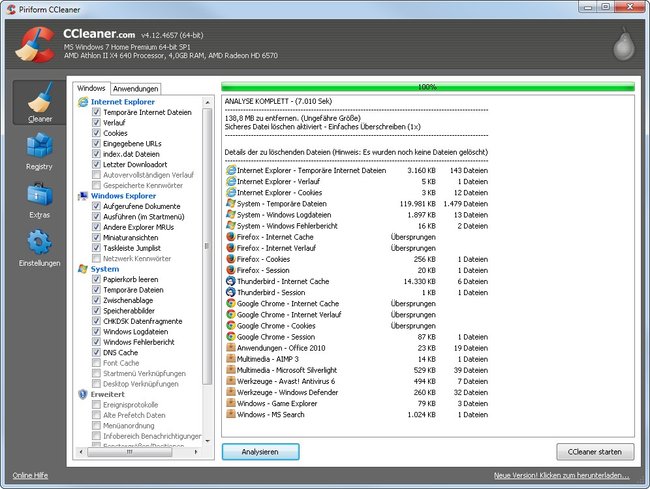
Nicht nur, dass es immer wieder Updates der unterstützten Software gibt, eine Community rund um diesen PC-Cleaner liefert auch immer wieder neue Profile nach, die dann die Speicherorte des Mülls verschiedenster Programme enthalten.
CCleaner bietet uns keine gefährliche „Ein-Klick-Lösung“. Stattdessen werden die Abteilungen „Cleaner“ (Windows, Browser und Anwendungen), Registry, Deinstallation, Autostart und Festplattenwiper einzeln abgearbeitet. Bei Registry-Änderungen legt das Tool eine Sicherung an. Und der Festplattenwiper kann den freien Platz der Harddisk mit zufälligen Zeichen überschreiben, um noch die letzten Spuren zu killen.
Der PC Cleaner für die Autostart-Gruppe
Sehr viele Anwendungen tragen sich in den Windows-Autostart ein, damit bestimmte Funktionen jederzeit zur Verfügung stehen. Jeder dieser Einträge verzögert den Startvorgang und frisst Speicher. Oft ist das völlig unnötig, weil die entsprechenden Funktionen überhaupt nicht genutzt oder nur selten werden. Und dann kann man sie auch manuell starten. Wenn man sich seine Autostarts ansieht, wird man überrascht feststellen, was sich da alles tummelt. Ein Schnellstartprogramm für MS-Office, eine Steuerungsoberfläche für den Drucker und unzählige kleine Programme, die man freiwillig nie installiert hätte.
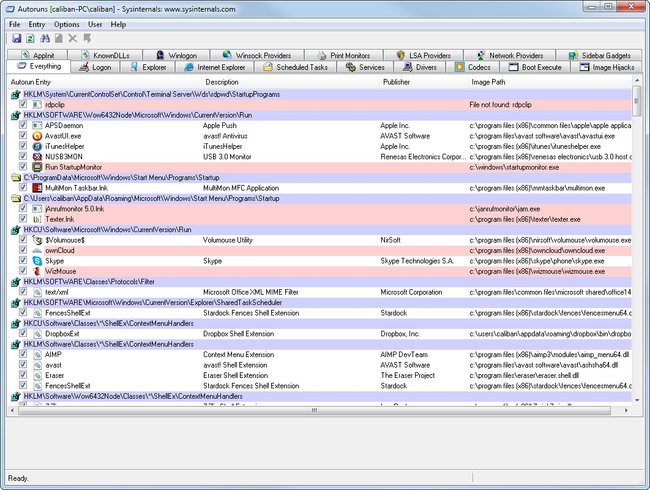
Für einen schnellen Überblick über die Einträge des Autostarts und die automatisch startenden Dienste ist das kostenlose Tool Sysinternals Autoruns die beste Wahl. Es listet uns alle automatisch startenden Vorgänge übersichtlich und nach Kategorien geordnet auf. Ein Klick auf einen Haken bestimmt, ob wir den automatischen Start mit Windows zulassen wollen oder nicht. Besonders reizvoll und nützlich ist die Möglichkeit, Einträge mit der rechten Maustaste anzuklicken und dann online zu suchen, um was es sich überhaupt handelt. Die Einstellungen werden beim beenden gespeichert und danach startet Windows mit weniger Ballast.
Autoruns listet u.a. auch die installierten Treiber auf und zeigt an, welche gestartet werden und welche gestartet werden sollten, aber abgewählt sind oder fehlen. Insofern reinigt dieser PC Cleaner nicht nur, sondern hilft auch noch bei Startproblemen.
Will man seinen Autostart richtig aufräumen, dann kann man mit dem Tool sogar einen Schritt weiter gehen. Denn abgewählte Starts bleiben normalerweise weiter in der Liste enthalten, werden nur nicht mehr ausgeführt. Die richtige Cleaner-Funktion erlaubt uns an dieser Stelle aber auch, Einträge komplett aus dem Autostart zu löschen.
PC Cleaner gegen Viren und Trojaner
Viren und Trojaner sollte man eigentlich gar nicht auf den Rechner lassen. Die Parole lautet „Vorsorge“! Die aktuellen Antivirenprogramme versuchen da ihr Bestes. Doch das ist manchmal einfach nicht gut genug. Ein Virenscanner kann nur zuverlässig finden, was er auch kennt. Ist ein Trojaner nagelneu, dann kommt er schon mal durch und dann ist das Gejammer groß. Speziell bei besonders heimtückischen Vertretern liefern die Hersteller von Antivirensoftware dann oft spezielle Reinigungstools, die sich auf ein konkretes Problem konzentrieren.
Aus diesem Grund kann ich hier auch keinen jederzeit aktuellen Tipp geben, was solche PC-Cleaner gegen Trojaner und Co angeht. Aber da einige Trojaner sich innerhalb ihrer Familie immer weiter verbreiten, gibt es doch zumindest einen Rat für die übelsten Kandidaten.
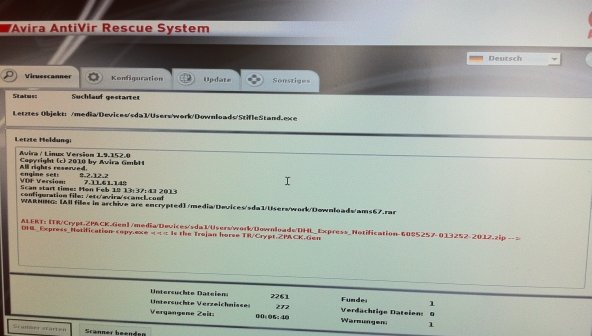
Mit dem Avira Antivir Rescue System können wir einen Rechner booten, wenn gar nichts mehr geht. Das System legt eine bootfähige CD an und versorgt sich beim Start mit den neusten Virenkennungen. Dann geht es schon los. Alle Laufwerke werden gründlich gescannt. Da es sich um ein Linux-System auf CD handelt, kann dieser PC-Cleaner auch Dateien reinigen oder isolieren, die normalerweise von Windows oder dem Trojaner selbst blockiert werden. Allerdings soll nicht verheimlicht werden, dass man nicht selten nach dem Scann einiges nachinstallieren muss, weil besonders miese Trojaner das Betriebssystem geschädigt haben.
Mit einem PC Cleaner Programme ohne Überreste deinstallieren
Frisch installierte und ungestartete Programme befinden sich im Idealzustand. Sie werden sicher funktionieren und haben noch keine lästigen Dateien oder Einträge irgendwo abgelegt. Wenn man sie jetzt deinstalliert, sind sie spurlos verschwunden. Das ändert sich sehr schnell, sobald man sie benutzt. Will man sie nun loswerden, so bleiben mit ziemlicher Sicherheit noch irgendwo Treiber, DLL-Dateien, Konfigurationen, Registry-Schlüssel und zwischendurch angelegte Ordner übrig.
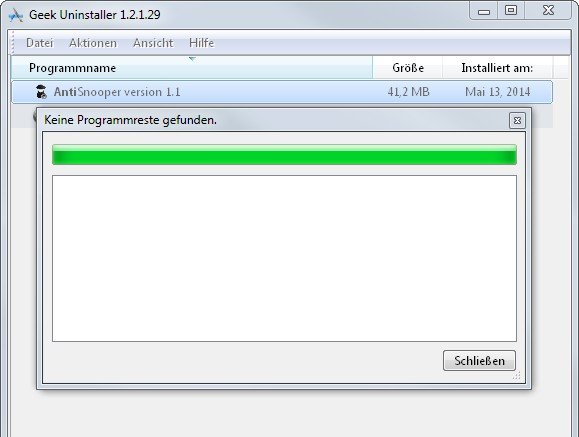
Eine Möglichkeit, solche Überreste zu beseitigen, ist der auf Seite 1 genannte CCleaner. Doch beseitigt der in der Regel keine Installationsreste, sondern nur temporäre Dateien. Interessanter ist da schon ein Freeware-Tool wie der Geek Uninstaller. Es listet alle installierten Anwendungen auf und bietet uns dann die Möglichkeit der Deinstallation. OK, das kann Windows auch alleine. Aber was nach der Deinstallation folgt, ist das wirklich interessante. Dann sucht das Programm nämlich in der Registry und auf der Festplatte nach Einträgen und verbliebenen Pfaden und zeigt uns diese an. Wir können sie dann mit einem Klick beseitigen oder auswählen, was vielleicht noch bleiben kann.
Dieses Tool wird eigentlich nur noch von speziellen Installations-Überwachern übertroffen, die einen Schnappschuss vor der Installation mit dem aktuellen Zustand vergleichen und dann alles beseitigen, was vermutlich von diesem Programm stammt. Doch auch diese Dinger sind mit Risiken behaftet und so empfehle ich stattdessen lieber den Geek Uninstaller. Der ist vielleicht nicht zu 100 Prozent sicher, aber auf jeden Fall gründlicher als die normale Deinstallation.

